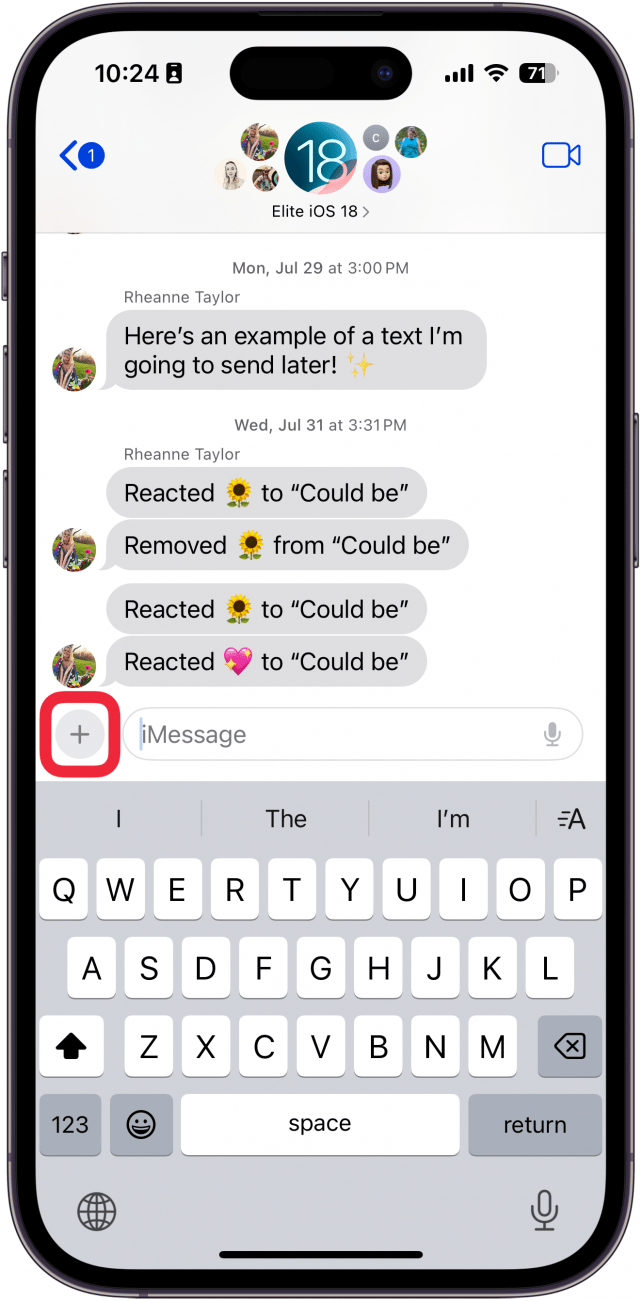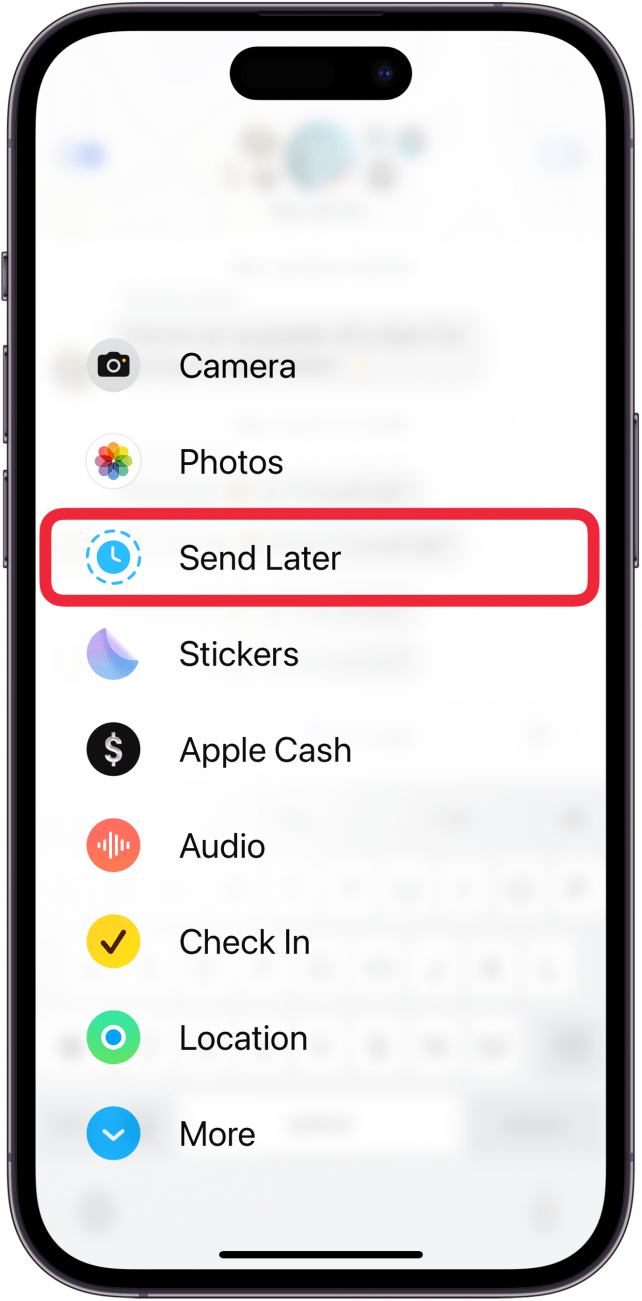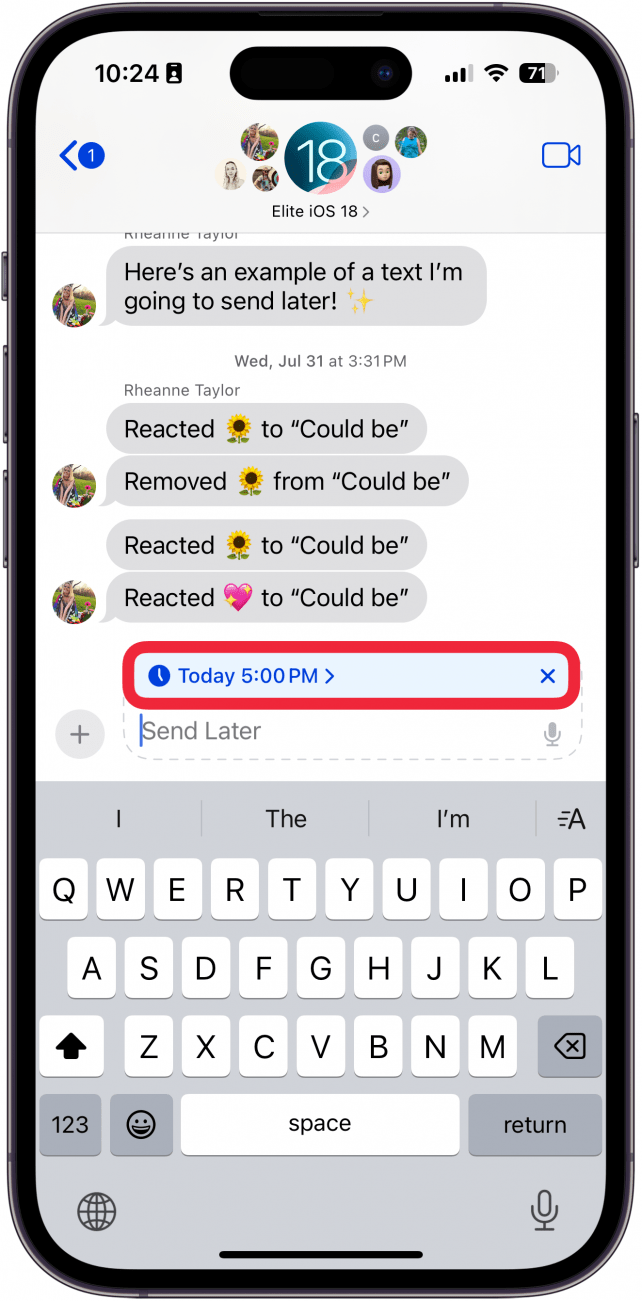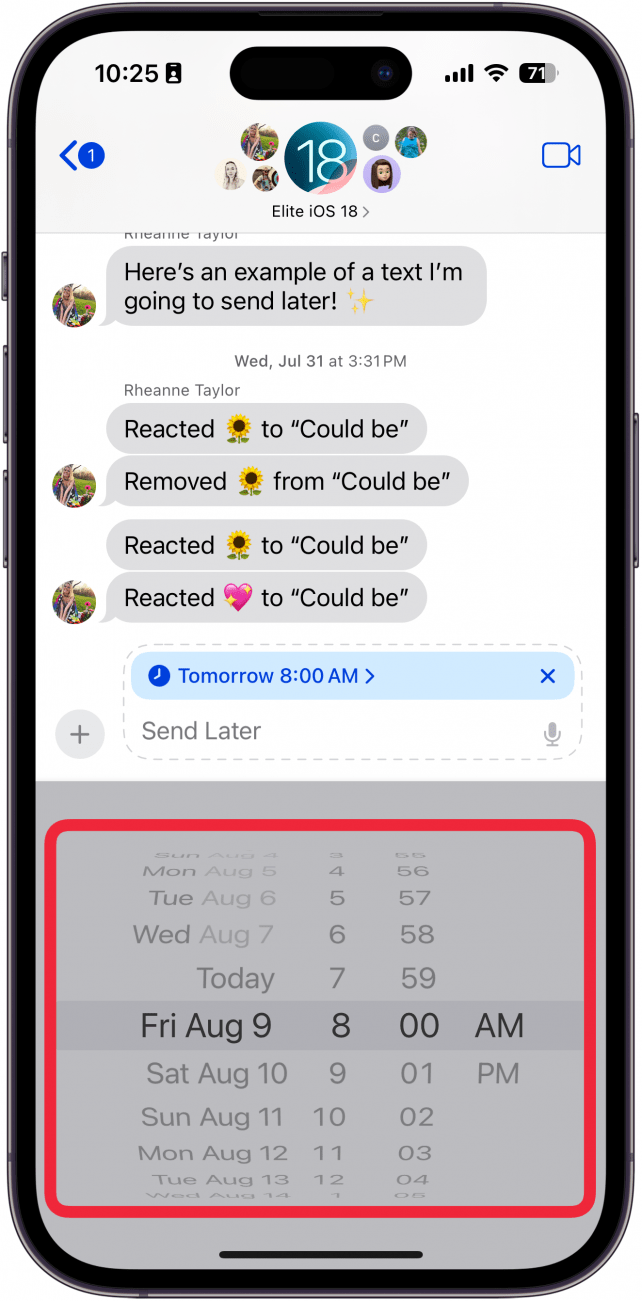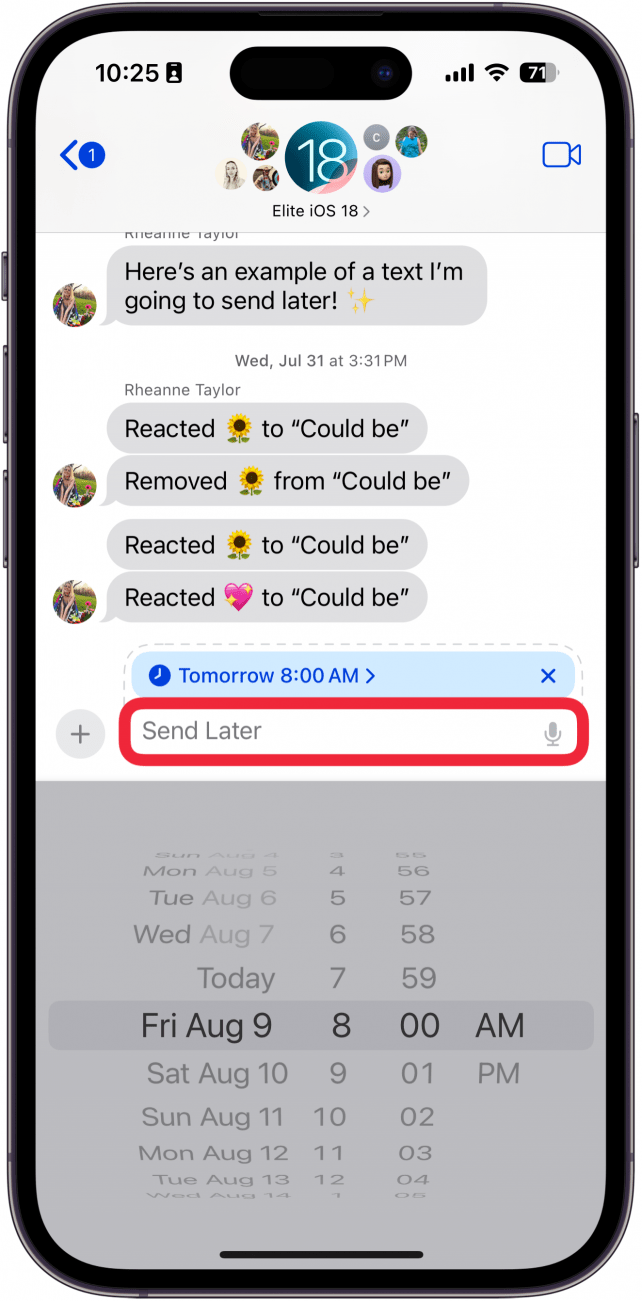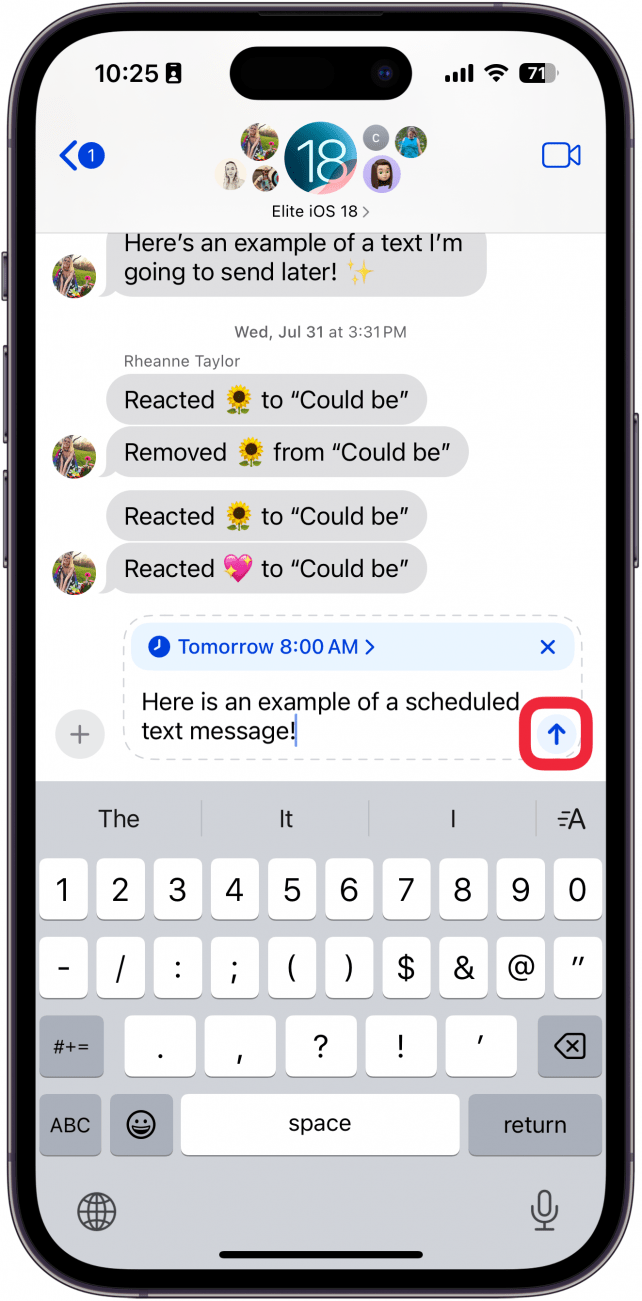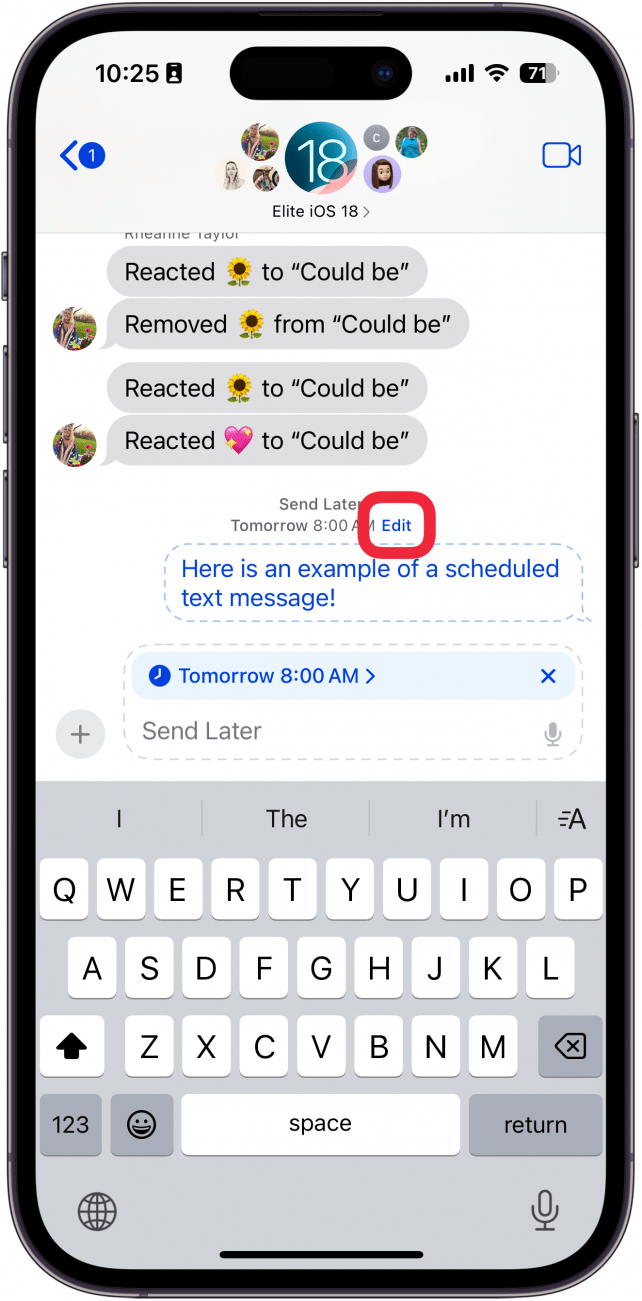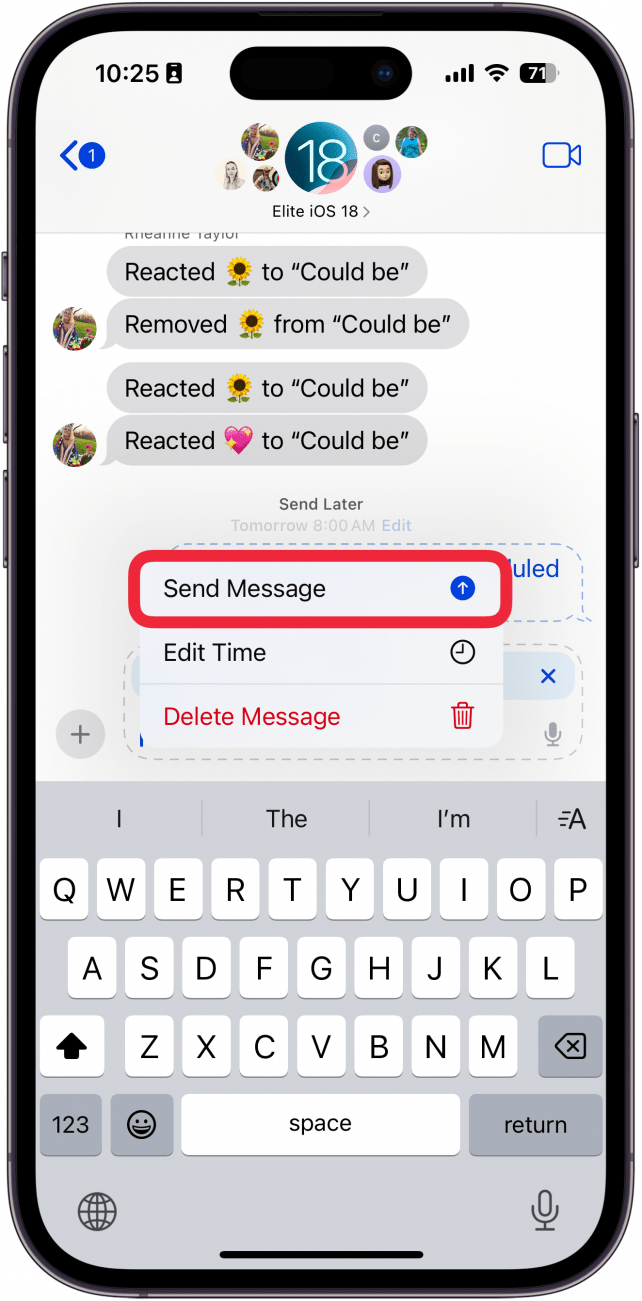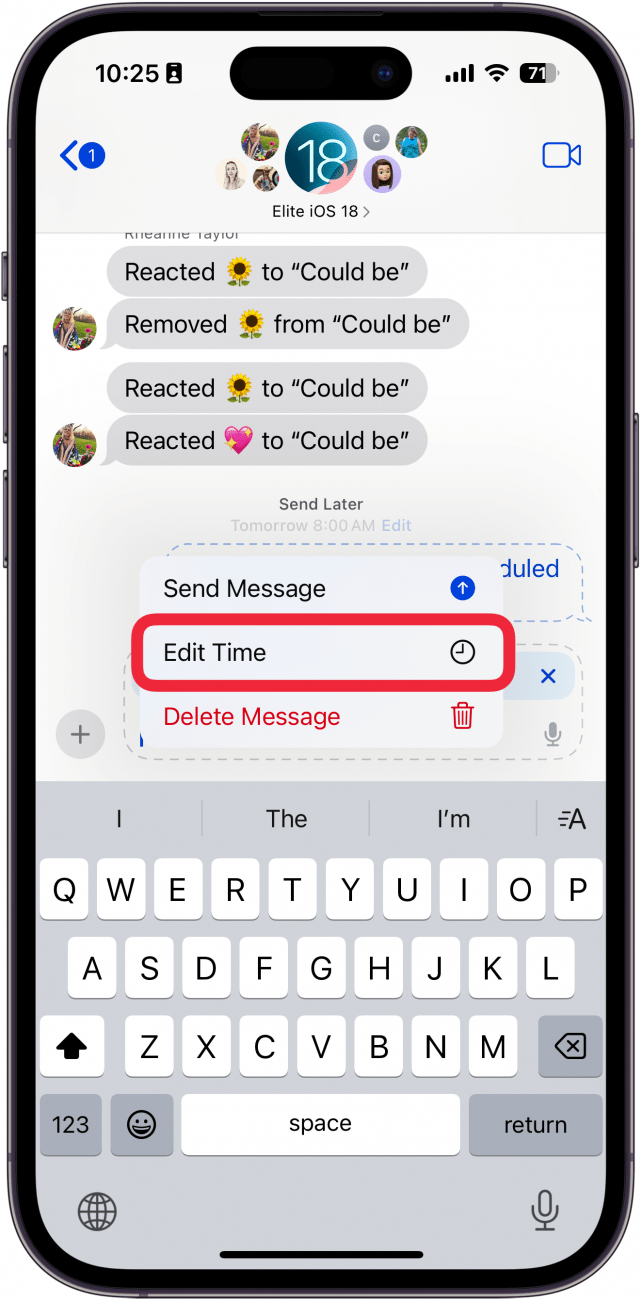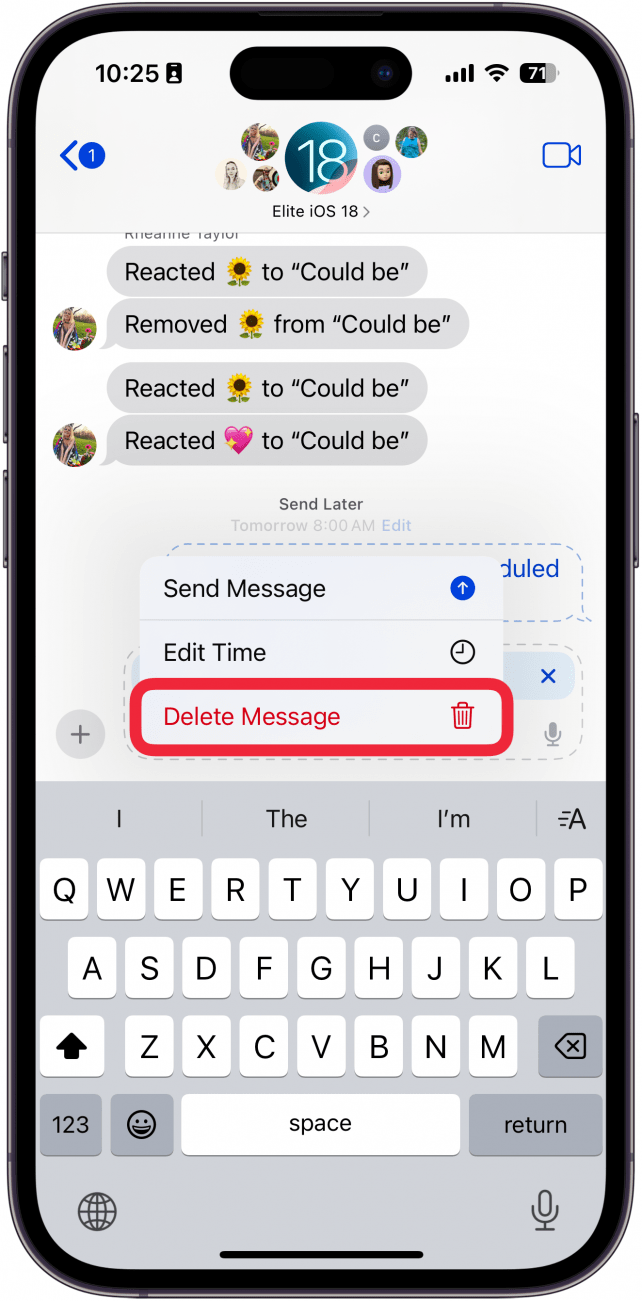Å planlegge en melding på iOS pleide å være et problem som bare kunne gjøres ved å opprette en spesiell snarvei. Men med den nyeste programvaren fra Apple kan du nå planlegge en melding på iPhone. Les videre for å finne ut hvordan du planlegger en tekstmelding på iPhone!
Hvorfor du vil elske dette tipset:
- **Unngå å sende tekstmeldinger på rare tidspunkter ved å planlegge tekstmeldinger til senere.
- **Planlegg en tekstmelding for å sende viktig informasjon slik at du ikke glemmer det senere.
Slik planlegger du meldinger på iPhone
Systemkrav
Dette tipset fungerer på iPhones som kjører iOS 18 eller nyere. Finn ut hvordan du oppdaterer til [nyeste versjon av iOS] (https://www.iphonelife.com/content/how-to-update-to-ios-11-iphone-ipad).
Med de nyeste oppdateringene av iOS kan du planlegge en iMessage som skal sendes ut på et senere tidspunkt. Jeg har brukt denne funksjonen sent på kvelden når jeg kom på at jeg måtte fortelle en venn noe, men at det ikke var viktig nok til å vekke vedkommende midt på natten. I stedet satte jeg bare en planlagt melding til å gå ut neste morgen, med den relevante informasjonen, slik at jeg ikke glemte å sende dem en SMS. Slik planlegger du meldinger på iPhone:
 Oppdag iPhones skjulte funksjonerFå et daglig tips (med skjermbilder og klare instruksjoner) slik at du kan mestre iPhone på bare ett minutt om dagen.
Oppdag iPhones skjulte funksjonerFå et daglig tips (med skjermbilder og klare instruksjoner) slik at du kan mestre iPhone på bare ett minutt om dagen.
Merk deg
Dette fungerer bare når du sender iMessage-tekster. Hvis du sender RCS/SMS-meldinger, vil du ikke kunne bruke Send senere-funksjonen.
- Åpne en iMessage-samtale, og trykk på plussymbolet ved siden av tekstboksen.

- Trykk på Send senere. Merk: Det kan hende du må trykke på Mer for å finne Send senere-knappen, ettersom alternativene i denne menyen kan være ordnet forskjellig for ulike brukere.

- Avhengig av tidspunktet på dagen, stilles dato og klokkeslett inn automatisk. Trykk på den for å endre når teksten skal sendes.

- Bruk rullehjulet til å velge dato og klokkeslett for når du vil at teksten skal sendes.

- Trykk på tekstboksen når du har valgt dato.

- Skriv inn meldingen, og trykk deretter på send.

- Teksten vil være i en boble med stiplet omriss for å indikere at teksten vil bli sendt senere. Velg Rediger for å gjøre endringer.

- Send melding sender meldingen umiddelbart.

- Velg Rediger tid for å endre tidspunktet for når teksten skal sendes ut.

- Trykk på Slett melding for å slette den.

Å planlegge en melding på iOS pleide å være et problem som bare kunne gjøres ved å opprette en spesiell snarvei. Men med den nyeste programvaren fra Apple kan du nå planlegge en melding på iPhone. Les videre for å finne ut hvordan du planlegger en tekstmelding på iPhone!
Hvorfor du vil elske dette tipset:
- **Unngå å sende tekstmeldinger på rare tidspunkter ved å planlegge tekstmeldinger til senere.
- **Planlegg en tekstmelding for å sende viktig informasjon slik at du ikke glemmer det senere.
- Slik planlegger du meldinger på iPhone